Diagram konfigurálása munkaelemekhez widget
Azure DevOps Services | Azure DevOps Server 2022 – Azure DevOps Server 2019
A Diagram munkaelemekhez vezérlővel kiválaszthatja az összes síklistás lekérdezést, és konfigurálhatja azt a támogatott diagramtípusok támogatásához. A widget konfigurálásához szükséges lépések nagyon hasonlóak a lekérdezésalapú diagram konfigurálásához szükséges lépésekhez.
Ha diagramot szeretne megtekinteni egy irányítópulton, a Lekérdezések>diagramok lapról kezdheti, és kiválaszthatja, hogy hozzáadja a diagramot az irányítópulthoz. Az irányítópulthoz hozzáadott diagramok a Munkaelemek diagramja vezérlőként jelennek meg, amelyeket újracímkézni, átméretezni és újrakonfigurálni lehet. Felvehet egy Diagram munkaelemekhez vezérlőt, kiválaszthatja a lekérdezést, és konfigurálhatja a diagramot a szokásos módon.
Az egyetlen feladat, amelyet a Munkaelemek diagramja vezérlőből nem tud elvégezni, a > munkaelemek címkék szerinti csoportosítása. Ez a funkció az Azure DevOps Server 2022-s és újabb verzióiban támogatott.
Előfeltételek
A teljesítendő előfeltételek közé tartozik a szükséges engedélyek megadása, egy síklistás lekérdezés definiálása és mentése a Megosztott lekérdezések mappában, valamint az irányítópult létrehozása, amelyhez hozzá szeretné adni a widgetet.
Engedélyek
Alapértelmezés szerint az alapszintű hozzáféréssel vagy magasabb szintű hozzáféréssel rendelkező felhasználók diagramokat hozhatnak létre. Az érdekelt felek hozzáféréssel rendelkező felhasználói nem tekinthetik meg és nem hozhatnak létre diagramokat a Lekérdezések lapon, de megtekinthetik a csoport irányítópultján hozzáadott diagramokat. További részletekért tekintse meg az érdekelt felek hozzáférési gyorshivatkozását.
- Ha egy lekérdezést megosztott lekérdezések mappába szeretne menteni, engedélyekkel kell rendelkeznie a lekérdezések mappába való mentéséhez. Az engedélyek megadásáról további információt a Lekérdezések és lekérdezési mappák engedélyeinek beállítása című témakörben talál.
- Ha widgetet szeretne hozzáadni egy csapat irányítópulthoz, a csapat tagjának kell lennie, vagy a Project Rendszergazda istrators biztonsági csoport tagjának kell lennie.
- Ha widgetet szeretne hozzáadni egy projekt irányítópulthoz, létre kell hoznia az irányítópultot, vagy engedélyt kell adnia az irányítópult szerkesztésére, vagy a Project Rendszergazda istrators biztonsági csoport tagjának kell lennie.
- Az irányítópulthoz hozzáadott lekérdezésalapú widget megtekintéséhez olvasási engedéllyel kell rendelkeznie az alapul szolgáló lekérdezéshez. Ha a rendszer megtagadta ezt az engedélyt, akkor a widget megjelenik egy widgettel, amely nem tudta betölteni az üzenetet.
Feljegyzés
Azok a felhasználók, akiknek hozzáférésük van egy nyilvános projekthez, teljes hozzáféréssel rendelkeznek a lekérdezési diagram funkcióihoz, csakúgy, mint az alapszintű hozzáféréssel rendelkező felhasználók. További részletekért tekintse meg az érdekelt felek hozzáférési gyorshivatkozását.
- Ha egy lekérdezést megosztott lekérdezések mappába szeretne menteni, engedélyekkel kell rendelkeznie a lekérdezések mappába való mentéséhez. Az engedélyek megadásáról további információt a Lekérdezések és lekérdezési mappák engedélyeinek beállítása című témakörben talál.
- Ha widgetet szeretne hozzáadni egy csapat irányítópulthoz, a csapat tagjának kell lennie, vagy a Project Rendszergazda istrators biztonsági csoport tagjának kell lennie.
- Az irányítópulthoz hozzáadott lekérdezésalapú widget megtekintéséhez olvasási engedéllyel kell rendelkeznie az alapul szolgáló lekérdezéshez. Ha a rendszer megtagadta ezt az engedélyt, akkor a widget megjelenik egy widgettel, amely nem tudta betölteni az üzenetet.
Az irányítópult-engedélyekről további információt az Irányítópult-engedélyek beállítása című témakörben talál.
Egysíkú lekérdezés definiálása és mentése
A Munkaelemek diagramja widgetben válassza ki azt a lekérdezést, amely a diagramon megjeleníteni kívánt munkaelemeket tartalmazza. Ha a diagramot támogató lekérdezést hoz létre, kövesse az egylapos lekérdezés létrehozása című témakörben található irányelveket.
Tipp.
Ha elkezd konfigurálni egy Diagram munkaelemekhez vezérlőt, majd hozzáadja a kijelölni kívánt lekérdezést, frissítenie kell az irányítópult böngészőlapját az újonnan hozzáadott lekérdezés kiválasztásához.
Irányítópult létrehozása
Mielőtt hozzáad egy widgetet egy irányítópulthoz, először hozzá kell adnia az irányítópultot a projekthez. Az irányítópultok hozzáadásáról, átnevezéséről és törléséről további információt az Irányítópultok hozzáadása, átnevezése és törlése című témakörben talál.
A Diagram munkaelemekhez widget hozzáadása egy irányítópulthoz
A webes portálon nyissa meg azt az irányítópultot, amelyhez hozzá szeretné adni a diagramot.
Ha widgeteket szeretne hozzáadni az irányítópulthoz, válassza a Szerkesztés lehetőséget
 a widgetkatalógus megnyitásához.
a widgetkatalógus megnyitásához.Feljegyzés
Ha nem látja a
 Szerkesztés lehetőséget, akkor engedélyeket kell kérnie az irányítópult szerkesztéséhez.
Szerkesztés lehetőséget, akkor engedélyeket kell kérnie az irányítópult szerkesztéséhez.Jelölje ki a Diagram munkaelemekhez vezérlőt, majd válassza a Hozzáadás vagy az irányítópultra húzás lehetőséget.
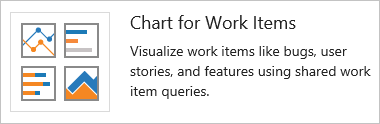
A widget konfigurálásához válassza a widget További műveletek elemét
 , és válassza a
, és válassza a Konfigurálás lehetőséget.
Konfigurálás lehetőséget.
Megnyílik a Konfiguráció párbeszédpanel.
Adjon meg egy címet, válassza ki a szélességet és a magasságot, majd válassza ki azt a síklistás lekérdezést, amelyen a diagram alapul. Ezután válassza ki a diagram típusát.
Adjon meg egy címet a diagramnak, jelölje ki a diagram alapjául szolgáló egyszerű lista lekérdezést, és válassza ki a diagram típusát.
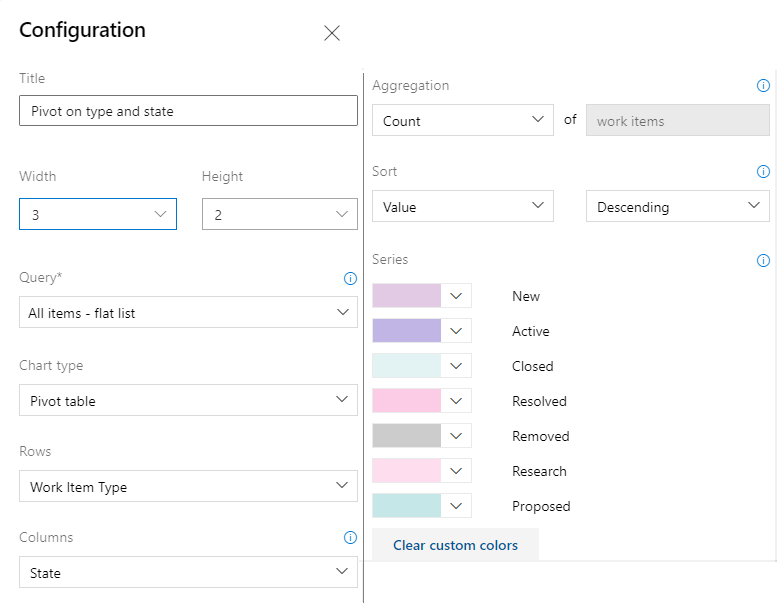
A diagram típusa alapján adja meg a fennmaradó mezők értékeit. A diagram színének módosításához egyszerűen válasszon egy másik színt a megjelenített színek közül. Az egyes diagramtípusok kiválasztásával és konfigurálásával kapcsolatos további útmutatásért tekintse meg az állapot- és trendalapú lekérdezésalapú diagramok előrehaladásának nyomon követését ismertető témakört.
A módosítások mentése után láthatja, hogy az új diagram fel lett véve az irányítópultra.
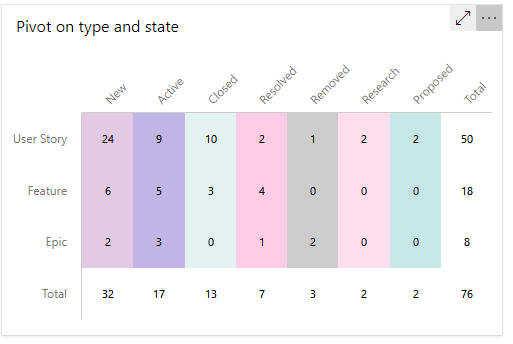
Tipp.
Ha a diagram nem jeleníti meg az összes kívánt sort vagy oszlopot, próbálja meg módosítani a diagram szélességét és magasságát. A kimutatástáblák és más diagramtípusok az irányítópulton megadott terület alapján több adatot fognak megjeleníteni.
Húzza a csempét az irányítópult tetszőleges pontjára a kívánt helyre.
Ha végzett a módosításokkal, válassza a Kész szerkesztés lehetőséget az irányítópult-szerkesztési módból való kilépéshez.
A webes portálon nyissa meg azt az irányítópultot, amelyhez hozzá szeretné adni a diagramot.
Ha widgeteket szeretne hozzáadni az irányítópulthoz, válassza a Szerkesztés lehetőséget
 a widgetkatalógus megnyitásához.
a widgetkatalógus megnyitásához.Feljegyzés
Ha nem látja a
 Szerkesztés lehetőséget, akkor engedélyeket kell kérnie az irányítópult szerkesztéséhez.
Szerkesztés lehetőséget, akkor engedélyeket kell kérnie az irányítópult szerkesztéséhez.Jelölje ki a Diagram munkaelemekhez vezérlőt, majd válassza a Hozzáadás vagy az irányítópultra húzás lehetőséget.
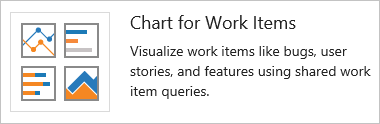
A widget konfigurálásához válassza a widget További műveletek elemét
 , és válassza a
, és válassza a Konfigurálás lehetőséget.
Konfigurálás lehetőséget.
Megnyílik a Konfiguráció párbeszédpanel.
Adjon meg egy címet, válassza ki a Méretet, majd válassza ki azt az egylapos lekérdezést , amelyen a diagram alapul. Ezután válassza ki a diagram típusát.
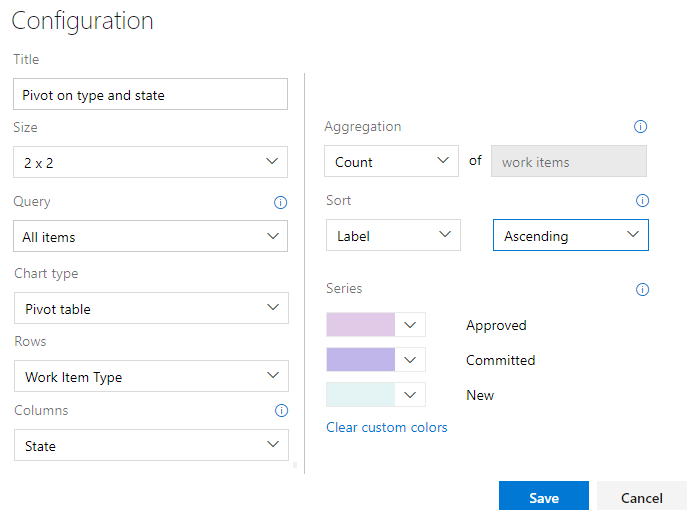
A diagram típusa alapján adja meg a fennmaradó mezők értékeit. A diagram színének módosításához egyszerűen válasszon egy másik színt a megjelenített színek közül. Az egyes diagramtípusok kiválasztásával és konfigurálásával kapcsolatos további útmutatásért tekintse meg az állapot- és trendalapú lekérdezésalapú diagramok előrehaladásának nyomon követését ismertető témakört.
A módosítások mentése után láthatja, hogy az új diagram fel lett véve az irányítópultra.
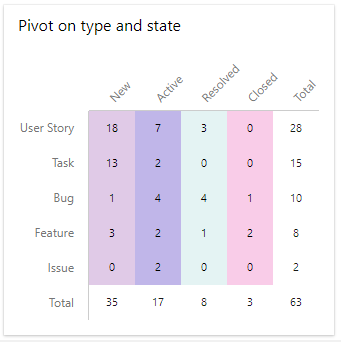
Tipp.
Ha a diagram nem jeleníti meg az összes kívánt sort vagy oszlopot, próbálja meg módosítani a diagram méretét. A kimutatástáblák és más diagramtípusok az irányítópulton megadott terület alapján több adatot fognak megjeleníteni.
Húzza a csempét az irányítópult tetszőleges pontjára a kívánt helyre.
Ha végzett a módosításokkal, válassza a Kész szerkesztés lehetőséget az irányítópult-szerkesztési módból való kilépéshez.
Csoportosítás címkék szerint diagram
Feljegyzés
A lekérdezésalapú diagramokat nem csoportosíthatja címkék szerint, de a Diagram munkaelemekhez vezérlőt az irányítópulthoz hozzáadott címkék szerint csoportosíthatja.
Ha címkék szerint szeretne csoportosítani egy diagramot, hajtsa végre az előző szakaszban megadott lépéseket. Győződjön meg arról, hogy az egylapos lekérdezés címkéket tartalmaz a lekérdezési záradékban vagy oszlopbeállításként. Ezután válassza ki a Csoport címkéilehetőséget kijelölés szerint . Ha a diagramot úgy szeretné szűrni, hogy csak néhány címkét jelenítsen meg, válassza a Kijelölt címkék választógombot, majd válassza ki a megjelenítendő címkéket.
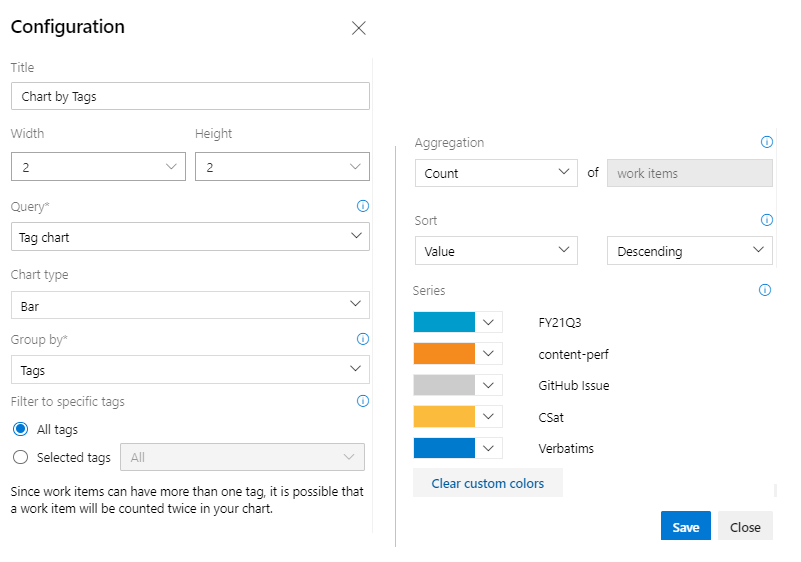
Ha többet szeretne tudni a címkék használatáról, olvassa el a Címkék hozzáadása munkaelemekhez című témakört.
Kapcsolódó cikkek
- Előrehaladás nyomon követése állapot- és trendlekérdezésen alapuló diagramokkal
- Gyakori kérdések az Azure DevOps-irányítópultokon, -diagramokon és -jelentésekben
- A futamok leégésének megtekintése/konfigurálása
- Teszt állapotának nyomon követése
- Widgetek és diagramok hozzáadása irányítópulthoz
- Widget-katalógus
Visszajelzés
Hamarosan elérhető: 2024-ben fokozatosan kivezetjük a GitHub-problémákat a tartalom visszajelzési mechanizmusaként, és lecseréljük egy új visszajelzési rendszerre. További információ: https://aka.ms/ContentUserFeedback.
Visszajelzés küldése és megtekintése a következőhöz: